Для чего нужен YourPhone.exe
Утилита «Ваш телефон» – это обновленная программа от разработчика Microsoft, позволяющая установить соединение между информационными блоками персонального компьютера и телефона.
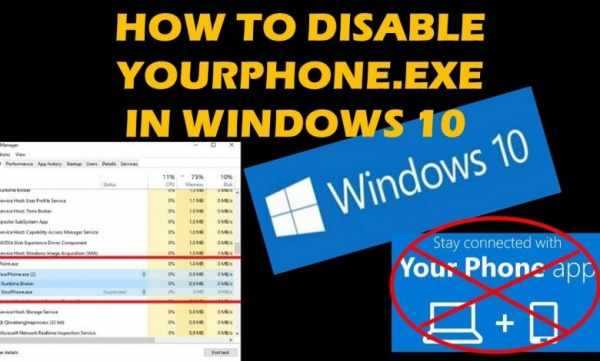
Возможности приложения:
чтобы загрузить программное обеспечение на ПК с платформой Windows, пользователю необходимо перейти в специализированный онлайн-магазин Microsoft Store; для корректного взаимодействия устройств на телефоне необходимо установить дополнительный лаунчер от разработчика ПО – Microsoft (можно использовать Play Store); чтобы использовать обновленные функции, важно убедиться, что платформа мобильного устройства актуальна; необходимая вариация – не ранее Android 7 Nougat. Предыдущая версия приложения – Phone Companion – позволяет синхронизировать некоторые файлы и папки, YourPhone имеет множество функций
Предыдущая версия приложения – Phone Companion – позволяет синхронизировать некоторые файлы и папки, YourPhone имеет множество функций.
Внимание! Указанная утилита работает с платформой Android. Для технологии, которую использует iOS, предусмотрено другое программное обеспечение (работает в ограниченном режиме)
Шаг 1. Выполните действия по удалению связи на устройстве Android
Сначала проверьте, какое мобильное приложение используется на устройстве Android. Вы можете воспользоваться этим списком, чтобы узнать, поддерживает ли ваше устройство приложение «Связь с Windows». Если устройство отсутствует в этом списке, перейдите к разделу «Если используется приложение Диспетчер вашего телефона«.
Если используется приложение Связь с Windows:
На устройстве Android откройте приложение Связь с Windows. Для этого откройте панель быстрого доступа, а затем нажмите удерживайте значок Связь с Windows.
Щелкните Учетная запись Майкрософт.
Прокрутите страницу до пункта Диспетчер вашего телефона, в котором отображается ранее примененный адрес электронной почты учетной записи Майкрософт.
Щелкните «Диспетчер вашего телефона» и выберите Удалить учетную запись.
Перейдите к шагу 2, чтобы завершить процесс удаления связи на компьютере.
Если используется приложение Диспетчер вашего телефона:
На устройстве Android откройте Диспетчер вашего телефона.
В правом верхнем углу щелкните шестеренку Параметры.
Коснитесь Учетные записи.
Найдите учетную Майкрософт и нажмите кнопку Выйти справа.
Перейдите к шагу 2, чтобы завершить процесс удаления связи на мобильном устройстве.
WPLeaks — безопасный заработок в интернете! Утечка информации!
Как отвязать телефон от ПК на Windows 10
Можно запретить пользователям использовать функцию « Ваш телефон » в Windows 10. В этом руководстве мы покажем вам, как это сделать.
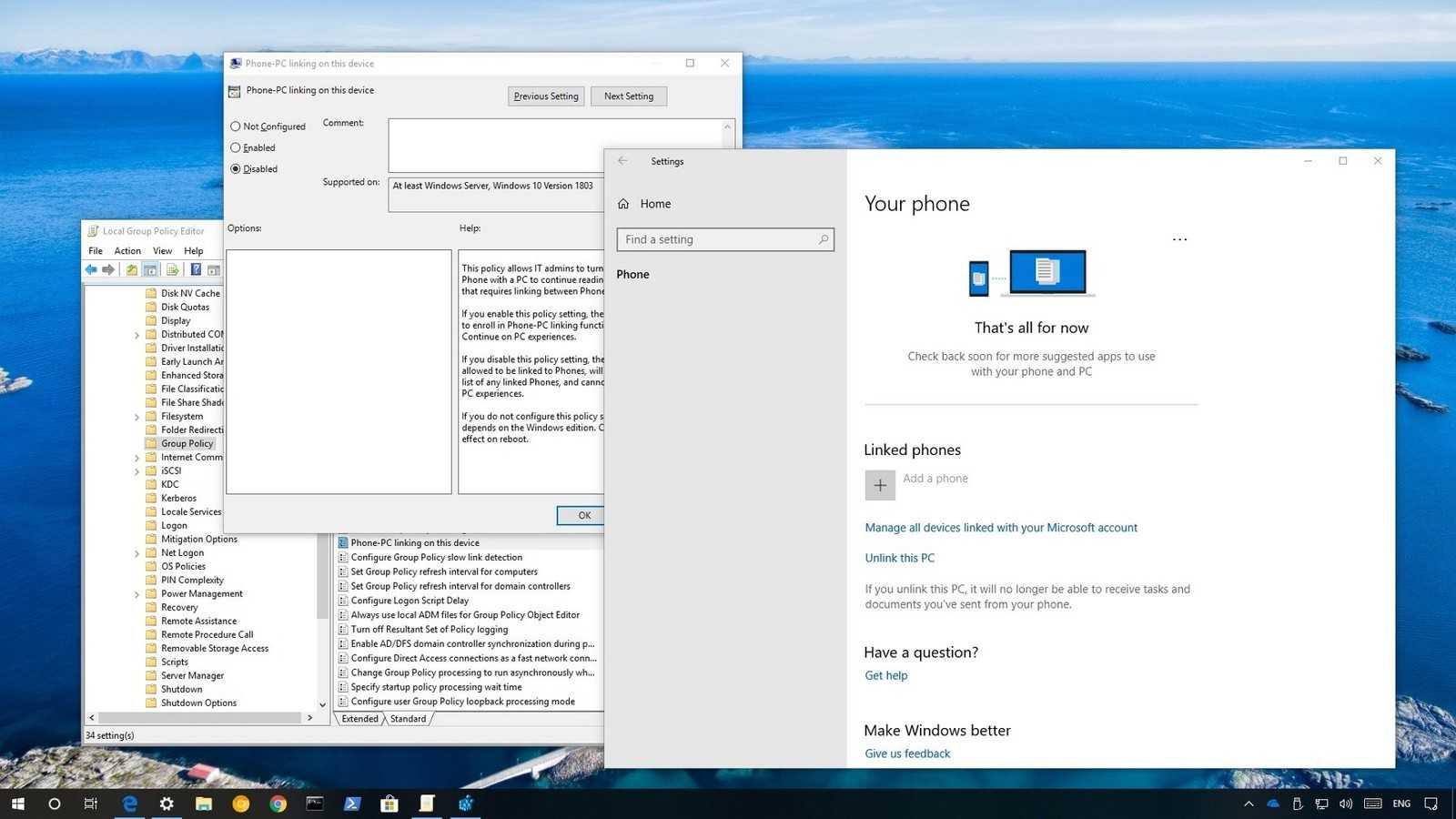
Несмотря на то, что опыта работы с несколькими устройствами нет — это удобная функция. Но если вы ИТ-администратор, где ваша организация не одобряет такую интеграцию, или если вы делитесь своим компьютером с другими людьми, и просто не хотите, чтобы они связывали свой телефон, начиная с апрельского обновления 2018 года, Windows 10 включает в себя возможность отключения функции привязки Phone-PC с помощью групповой политики и реестра.
Как удалить приложение «Ваш телефон» в Windows 11?
Предустановленное приложение «Ваш телефон» позволяет связать смартфоны Android с Windows 11. Для использования этой функциональности вы должны установить на свой смартфон Android приложение-компаньон «Диспетчер вашего телефона» или использовать «Связь с Windows» для Samsung, а затем войти в один и тот же аккаунт Microsoft на смартфоне и на компьютере, чтобы заработала синхронизация.
После успешной привязки смартфона, вы сможете синхронизировать фотографии, сообщения, уведомления и др. На поддерживаемых моделях смартфона доступны расширенные функции, например транслирование экрана, телефонные звонки, запуск приложений на смартфоне с компьютера и т.д.
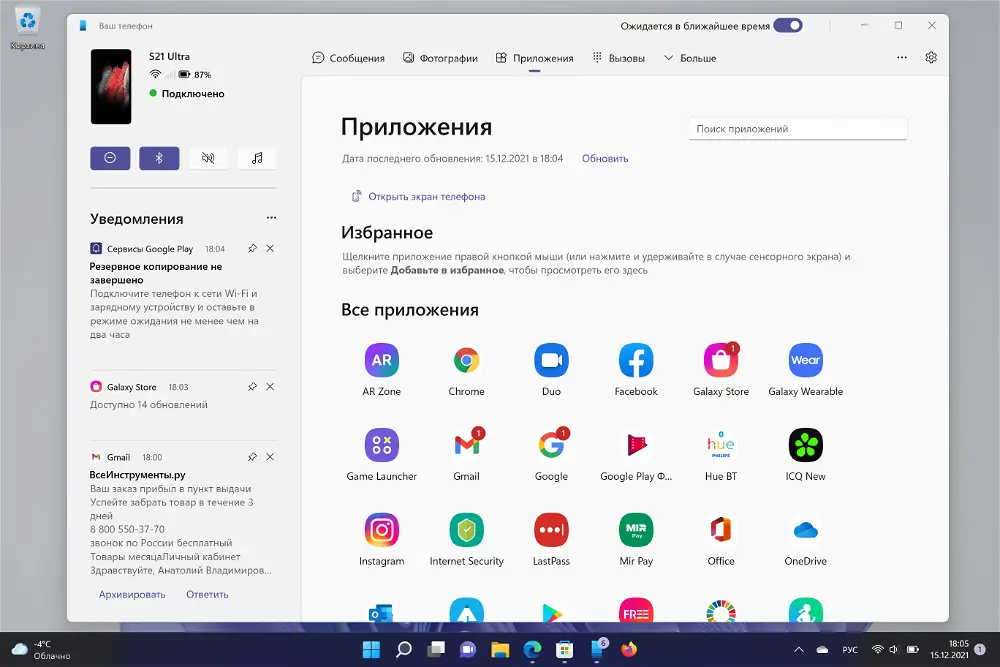
В большинстве случае «Ваш телефон» будет полезным приложением, особенно если вы являетесь владельцем смартфона, поддерживающего расширенные функции. Тем не менее, некоторым пользователям возможности приложения могут показаться довольно скудными, по сравнению с официальным ПО от производителя. Если ваш телефон официально не поддерживается, то вам недоступно транслирование экрана, запуск приложений и другие интересные функции. В таких случаях вы можете удалить приложение «Ваш телефон» из Windows 11 и перейти на альтернативное решение.
Кроме того, приложение «Ваш телефон» может работать нестабильно после установления связи со смартфоном Android. Например, оно может показывать слишком много уведомлений, потреблять чрезмерные системные ресурсы, негативно влиять на стабильность системы и т.д. В таких случаях стоит удалить приложение «Ваш телефон» и воспользоваться сторонней альтернативой, например AirDroid. Часто сторонние приложения расширенные функции и лучшую поддержку для различных моделей смартфонов Android.
Не могу найти опцию удаления приложения «Ваш телефон»
Обычно приложения из магазина Windows 11 можно удалить, перейдя в приложение Параметры > Приложения> Приложения и возможности и выбрав опцию Удалить в списке приложений или в контекстном меню ярлыка приложения в меню «Пуск».
Поскольку «Ваш телефон» является системным приложением, опция его удаления заблокирована в Windows 11. Однако вы можете удалить свой телефон с помощью команды PowerShell. Достаточно выполнить однострочную команду PowerShell, и Windows 11 сразу удалит приложение «Ваш телефон» из системы.
Как удалить приложение «Ваш телефон»
Чтобы удалить приложение «Ваш телефон» в Windows 11, необходимо выполнить команду PowerShell от имени администратора:
- Щелкните правой кнопкой мыши меню «Пуск».
- Выберите пункт Терминал Windows (Администратор).
- В раскрывающемся меню на верхней панели выберите Windows PowerShell.
- Скопируйте команду:
- Вставьте ее в терминал и нажмите Enter.
- Запуститься процесс удаления приложения «Ваш телефон»
- Закройте Терминал Windows.
Как удалить приложение «Ваш телефон» (подробно)
Ниже приведены подробные шаги с дополнительной информацией и скриншотами:
Чтобы выполнить команду PowerShell, нам нужно открыть Терминал Windows. Щелкните правой кнопкой мыши по меню «Пуск» и выберите опцию Терминал Windows (Администратор). Будет запущен Терминал Windows с правами администратора. Вы также можете выполнить поиск терминала Windows в меню «Пуск», щелкнуть правой кнопкой мыши результат и выбрать параметр Запуск от имени администратора.
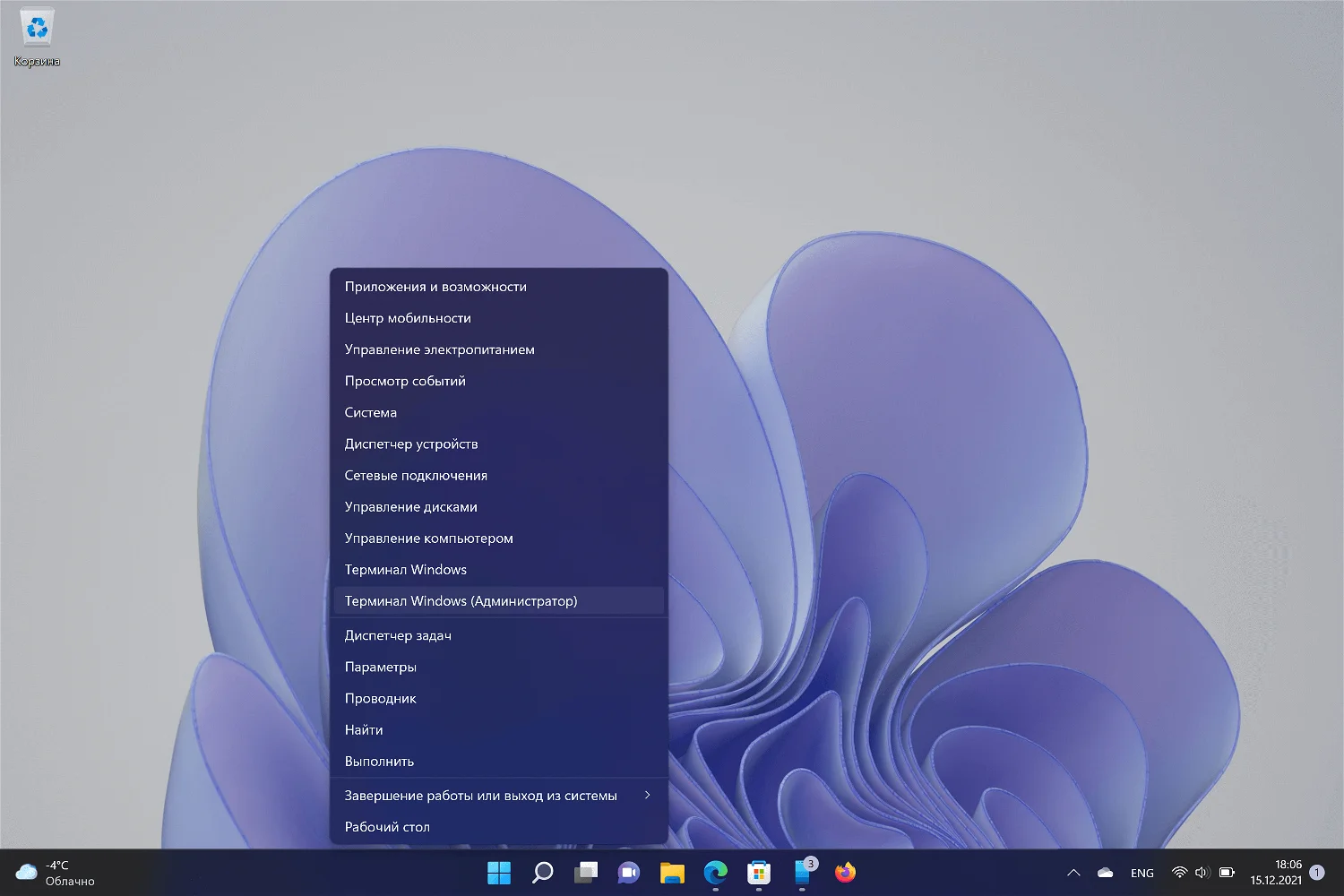
По умолчанию в Терминале Windows должны отображаться вкладка PowerShell. Если вас открыта другая вкладка, выберите Windows PowerShell из раскрывающегося меню на верхней панели.
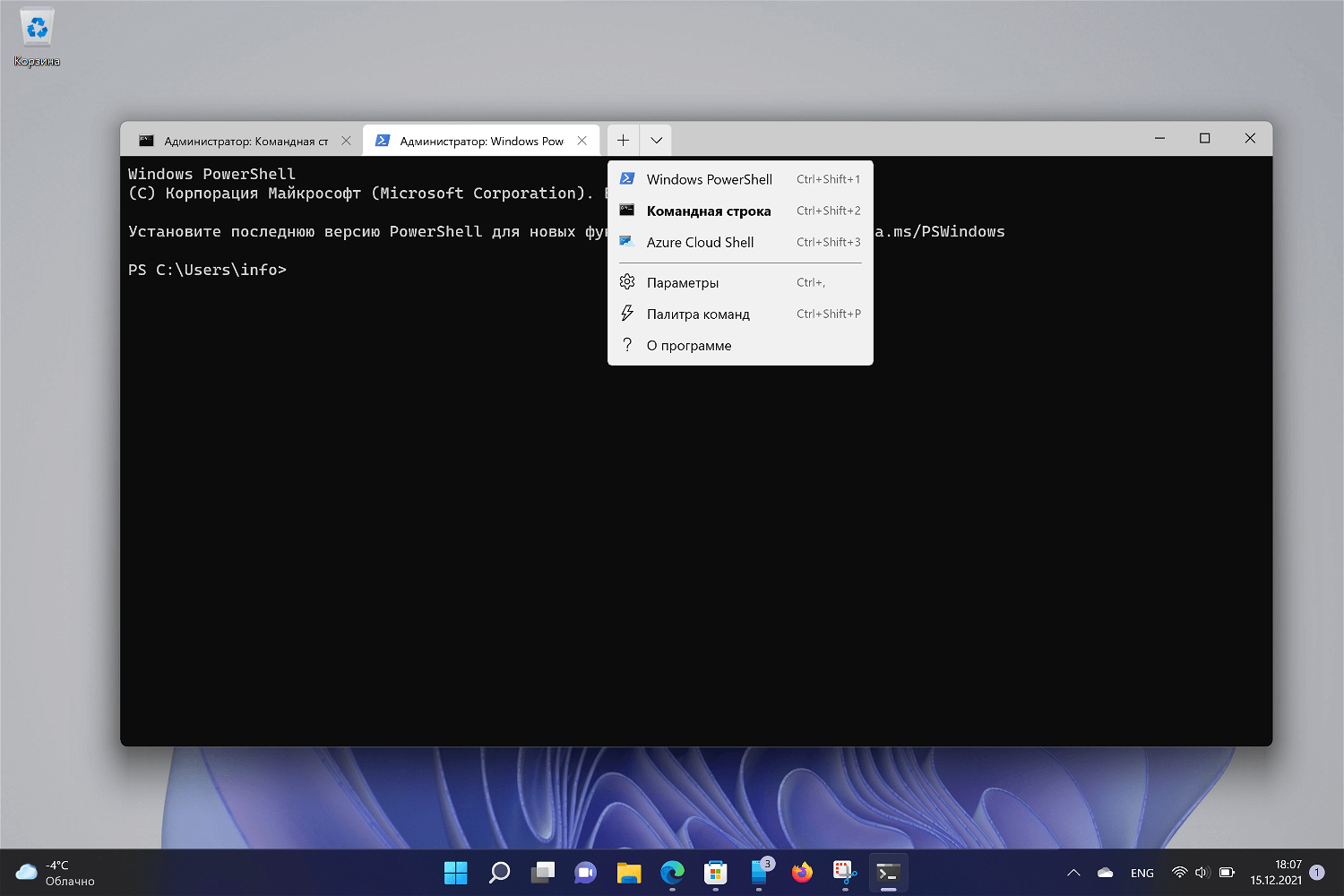
Скопируйте приведенную ниже команду, вставьте ее на вкладку PowerShell и нажмите клавишу Enter. Вы можете нажать сочетание клавиш Ctrl + V или щелкнуть правой кнопкой мыши вкладку PowerShell, чтобы вставить команду.
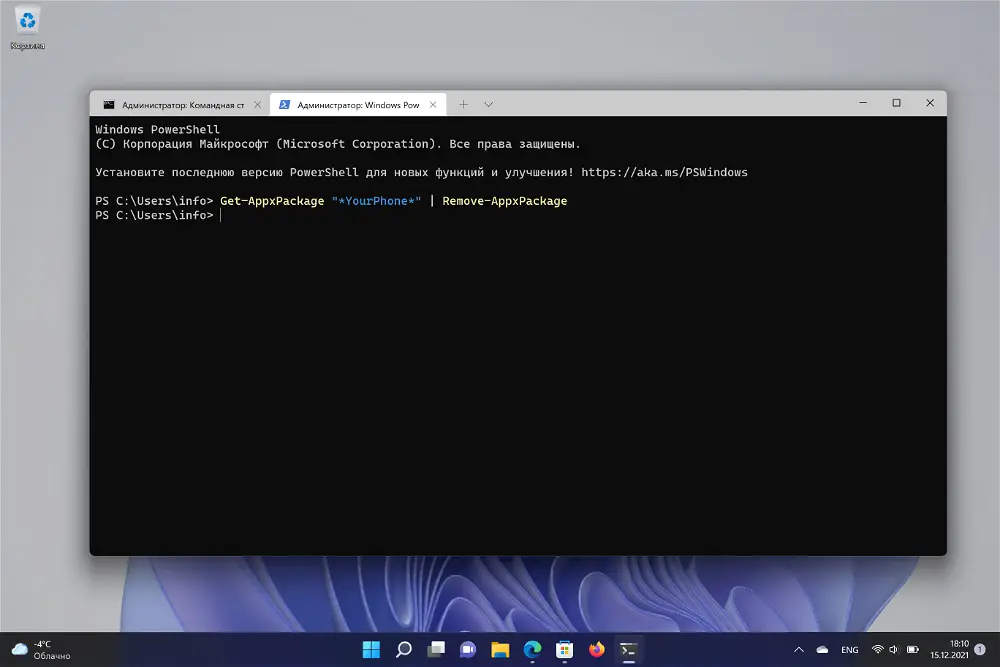
Как только вы нажмете кнопку Enter, команда PowerShell будет выполнена. Если вы не увидели ни подтверждения, ни ответа, то это хороший признак. Это значит, что приложение «Ваш телефон» успешно удалено из Windows 11.
Вы можете убедиться в этом, выполнив поиск вашего телефона в меню «Пуск». Вы его не сможете найти.
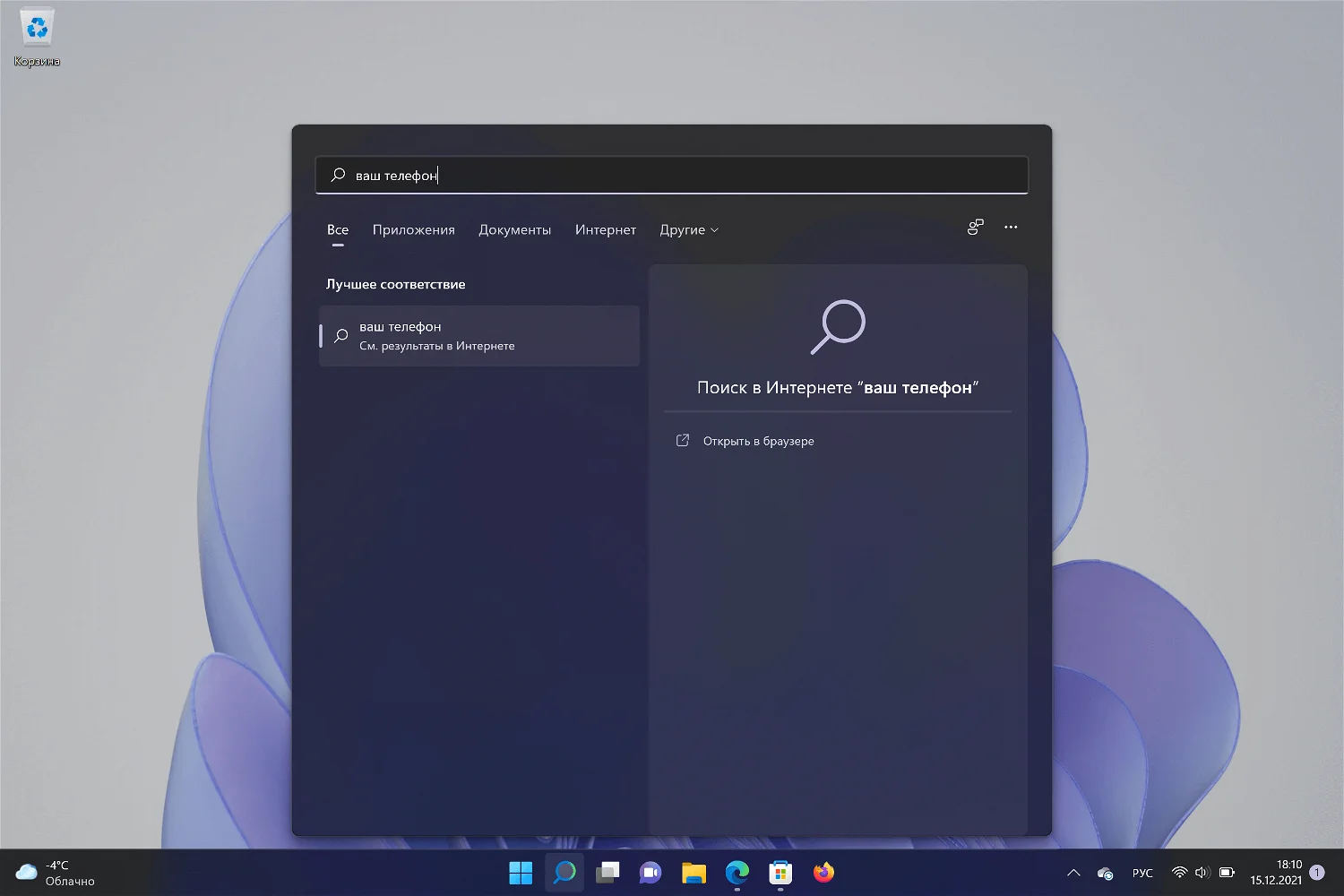
Также «Ваш телефон» пропадет из списка на странице Приложения и возможности в приложении Параметры. Нажмите Win + I и перейдите в Приложения > Приложения и возможности, чтобы проверить это.
При желании вы сможете снова установить «Ваш телефон» в Windows 11 в любой момент. Для этого откройте Microsoft Store в Windows 11, найдите приложение «Ваш телефон» и нажмите кнопку Установить или Получить. Вы можете использовать прямую ссылку для установки.
Что такое процесс YourPhone.exe
Поскольку программа YourPhone.exe должна продолжать отправлять любые уведомления на телефон на рабочий стол, процесс постоянно работает. Используя это для приложений Microsoft, вы можете продолжить, где вы оставили на телефоне. Таким образом, поскольку вы продолжаете связывать приложения, вы получаете лучший опыт – при условии, что вы используете одну и ту же учетную запись Microsoft как на телефоне, так и на компьютере.
Процесс продолжает работать в фоновом режиме и иногда отображается в диспетчере задач. Тем не менее, если программа беспокоит вас, а вы не хотите этого, есть способы избавиться от этого.
Лучший способ отключить YourPhone.exe – остановить его работу в фоновом режиме.
Удалить приложение «Телефон» из Windows 10
Введите следующую команду и нажмите Enter:
Команда полностью удалит Ваше приложение для телефона из Windows.
YourPhone.exe – это не вредоносная программа, а критически важная программа, предустановленная в Windows. Но если вы хотите быть уверенным вдвойне, отсканируйте всю систему с помощью хорошего антивирусного программного обеспечения.
Хотите знать об этих процессах, файлах или типах файлов?
Как получить доступ к настройкам позволяющим отвязать ваш телефон в Windows 10 или от учетной записи Microsoft
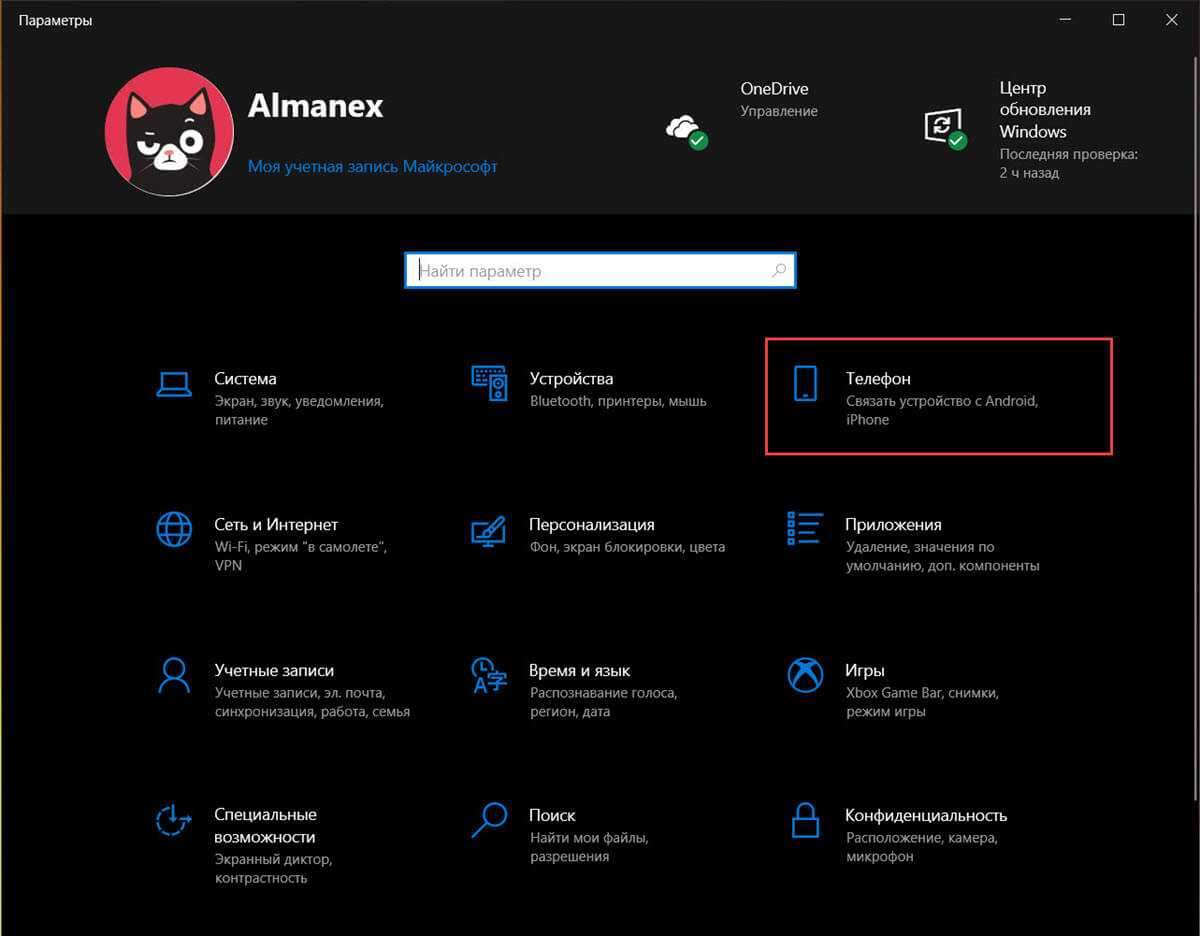
В параметрах Windows 10 перейдите в раздел «Телефон».
Здесь вы найдете все телефоны, связанные с Windows 10. Это может быть как смартфон Android, так и iPhone, в зависимости от вашего устройства. Здесь вы можете сделать выбор:
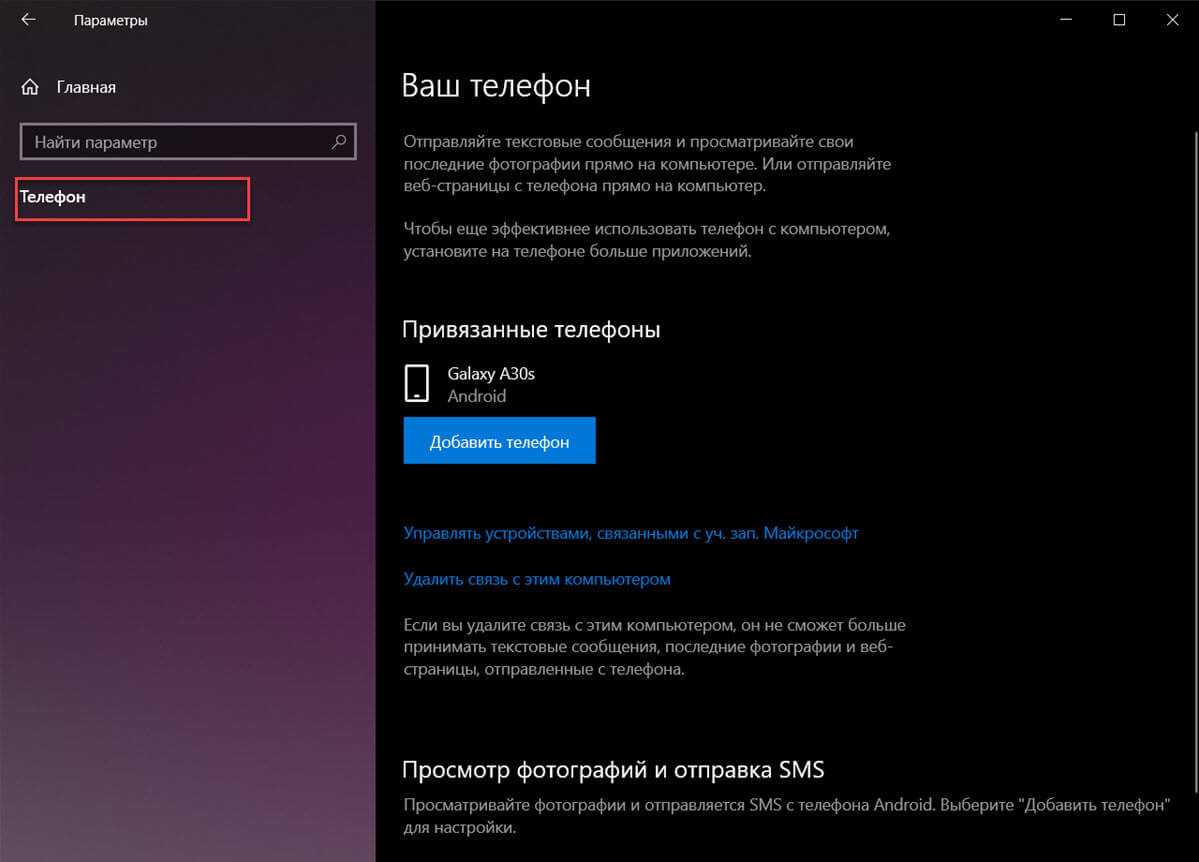
Выберите телефон, связь с которым вы хотите удалить, и отключите его от всех компьютеров с Windows 10 связанных с вашей учетной записью Microsoft на веб-странице «account.microsoft.com/devices». Чтобы эта опция работала, вам необходим доступ в Интернет.
Отключите телефон от конкретного ПК с Windows 10. Другие связи между телефоном и другими ПК и устройствами с Windows 10 остаются нетронутыми.
В этом руководстве рассмотрены обе ситуации, поэтому прочтите тот, который вас интересует.
Удаление встроенных приложений Windows 10
Удалить приложения Xbox
Удаление нескольких приложений связанных с Xbox: Xbox Game Bar, коспаньон консоли Xbox и др.
Get-AppxPackage *Xbox* | Remove-AppxPackage
Удалить приложения Почта и Календарь
Команда удаляет два приложения: почта, календарь.
Get-AppxPackage *windowscommunicationsapps* | Remove-AppxPackage
Удалить Центр отзывов
Get-AppxPackage *FeedbackHub* | Remove-AppxPackage
В зависимости от редакции Windows список предустановленных приложений может изменяться.
Как удалить другие приложения смотрите в нашей статье: https://mhelp.pro/ru/kak-udalit-vstroyennyye-prilozheniya-windows/
Как удалить «Ваш телефон» на Windows 10
Если отключения приложения YourPhone недостаточно, требуется полное удаление программного обеспечения. Есть два способа – они простые, подходят для начинающих пользователей. Первый вариант:
- откройте дополнительный инструмент операционной системы PowerShell (щелкните правой кнопкой мыши контекстное меню значка Пуск на экране рабочего стола, выберите соответствующий пункт);
- если отображается отдельное окно, необходимо подтвердить запрос на включение требуемого функционала, нажав кнопку «Да»;
- в поле, где мигает пробел, нужно ввести следующую комбинацию символов – Get-AppPackage * Microsoft.YourPhone * -AllUsers | Remove-AppxPackage;
- запрос операции подтверждается клавишей «Enter».
Для выполнения команды требуется некоторое время. Если процедура вам не подходит, воспользуйтесь вторым методом. Действия:
скачать и активировать программу CCleaner;
запускаем приложение, переходим в пункты «Сервис», «Удаление программ»;
- правой кнопкой мыши выберите строку «Ваш телефон»;
- в выпадающем списке нажмите «Удалить», подтвердите нажатием «ОК».
Процедура занимает некоторое время. Когда закончите, вам нужно проверить наличие программного обеспечения на персональном компьютере с помощью элемента поиска.
Некоторые установленные утилиты требуют удаления из-за непригодности или модификации каких-либо данных. Для удаления программного обеспечения «Ваш телефон» используются два метода: встроенный пакет PowerShell или стороннее приложение CCleaner
Важно правильно вводить запросы, команды, точно следовать инструкциям
Источник изображения: it-tehnik.ru



























